Capture2Text gratuite est un programme portable pour Windows qui vous offre l’OCR (Reconnaissance Optique de Caractères) de la fonctionnalité sur le bureau de Windows.
Disons-le simplement: il vous permet de marquer quoi que ce soit sur le bureau pour récupérer le texte d’une partie d’elle, et copié dans le presse-papiers de Windows.
L’application fonctionne de manière similaire à des alternatives gratuites comme OCR Gratuit ou le Java-bsed JOCR, mais est régulièrement mis à jour et entièrement compatible avec toutes les versions récentes du système d’exploitation Microsoft Windows.
Les opérations de ROC venir dans maniable quand vous en avez besoin pour transformer un texte affichés sous forme d’images ou d’autres formes que vous ne pouvez pas copier de texte que vous pouvez traiter normalement.
Astuce: Vous pouvez copier n’importe quel message d’Erreur Windows avec le raccourci Ctrl-C, même sans le sélectionner.
Capture2Text

Capture2Text de téléchargement est assez grand; l’application a une taille de plus de 60 Mégaoctets. Vous pouvez exécuter le programme à partir de n’importe quel emplacement sur un ordinateur Windows, il est portable et ne doit pas être installé.
Le programme utilise environ 60 Mégaoctets de mémoire alors qu’il est en cours d’exécution; pas le plus léger des applications.
Capture2Text fournit à ses fonctionnalités via des raccourcis clavier. Le raccourci par défaut de Windows-Q permet à l’outil de sélection par exemple que vous utilisez pour sélectionner la partie de l’écran que vous souhaitez extraire les morceaux de texte.
Cela fonctionne de la même pour le marquage de texte sur le système d’exploitation, mais avec la différence que vous pouvez sélectionner n’importe quelle partie de l’écran, de même que deux fenêtres du programme.
L’application met en évidence le texte en superposition sur l’écran, dans une fenêtre de programme. vous pouvez modifier le texte, ce qui est pratique si l’OCR ne pas reconnaître certains caractères correctement. Le contenu est copié dans le presse-papiers automatiquement à partir d’où vous pouvez traiter de la façon que vous voyez l’ajustement.
Capture2Text prend en charge plusieurs langues qu’il peut reconnaître. La valeur par défaut est l’anglais, mais vous pouvez passer à l’allemand, le français, le Japonais, l’espagnol ou en utilisant le système de menu de la barre, ou des raccourcis.
Cela ne signifie pas que vous ne pouvez pas utiliser le programme pour les autres langues, mais seulement que la sortie peut ne pas reconnaître certains personnages, surtout de langue spécifiques, correctement.
Vous pouvez ajouter d’autres langues à la demande par le biais de fichiers de dictionnaire qui vous trouvez répertoriées ici. Il suffit de télécharger un pack de langue, et de le mettre dans le programme “tessdata” dossier pour ajouter la prise en charge pour cette langue. Un total de 106 langues sont listées dans le répertoire du programme sur la page du projet sur SourceForge droit maintenant.
Capture2Text prend en charge la traduction dont vous avez besoin pour l’activer dans les options du programme. Si l’option est activée, il sera de traduire la cité la langue à une autre en utilisant Google Translate.
Paramètres
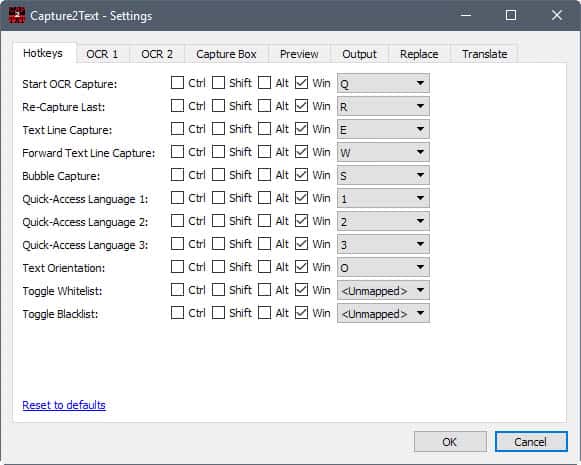
La première chose que vous voudrez peut-être faire après le démarrage de Capture2Text pour la première fois, c’est pour ouvrir les paramètres du programme. Cliquez-droit sur l’application dans la barre d’état système et sélectionnez l’option paramètres dans le menu contextuel pour le faire.
Les utilisateurs de Windows peuvent voulez reconfigurer certains des raccourcis clavier par défaut, car ils peuvent entrer en conflit avec le système d’exploitation par défaut les touches de raccourcis. La touche de raccourci Windows-Q par exemple, les pouvoirs de la Recherche sur Windows 10 et Windows-E ouvre un Explorateur de l’instance par défaut.
D’autres options fournies par Capture2Text sont:
- Définir un accès rapide langues, liste blanche et la liste noire.
- Configurer la ligne de texte ligne de texte de l’avant, et une bulle de capture dimensions.
- Changer le schéma de couleur de la fenêtre de capture.
- Configurer la fonction d’aperçu (emplacement, des couleurs, de la police), ou de les désactiver.
- Configurer les paramètres de sortie (copier dans le presse-papiers, la fenêtre popup, conserver les sauts de ligne).
- La Capture dans un fichier journal.
- Enregistrer l’image capturée, l’ajout d’horodatage de l’image.
- Définir des règles de remplacement en utilisant les regex.
- Activer la fonctionnalité de traduction.
Verdict
Capture2Text est un puissant logiciel OCR pour le bureau de Windows. Alors qu’il est un peu lourd sur la mémoire côté des choses lors de l’exécution, son ROC des capacités et des fonctionnalités supplémentaires à effectuer plus de place pour que, à mon avis.
OCR les taux d’erreur sont faibles, et la fonctionnalité supplémentaire que le programme de navires est également intéressante. Traduire doit être expressément mentionné ici, car il peut être très pratique, surtout si vous exécutez les programmes de langues étrangères ou d’une version en langue étrangère de Windows. (via Deskmodder)
Maintenant, Vous: utilisez-vous un logiciel de ROC?